更新时间:2022-08-17 GMT+08:00
配置环境变量
本章节主要介绍环境变量的配置和使用。
使用场景
配置作业参数,当某参数隶属于多个作业,可将此参数提取出来作为环境变量,环境变量支持导入和导出。
导入环境变量
导入环境变量功能依赖于OBS服务,如无OBS服务,可从本地导入。
- 登录DataArts Studio控制台。选择实例,点击“进入控制台”,选择对应工作空间的“数据开发”模块,进入数据开发页面。
图1 选择数据开发

- 在数据开发主界面的左侧导航栏,选择“配置管理 > 配置”。
- 单击“环境变量”,在“环境变量配置”页面,选择“导入”。
- 在导入环境变量对话框中,选择已上传至OBS或者本地的环境变量文件,以及重命名策略。
图2 导入环境变量

配置方法
- 登录DataArts Studio控制台。选择实例,点击“进入控制台”,选择对应工作空间的“数据开发”模块,进入数据开发页面。
图3 选择数据开发

- 在数据开发主界面的左侧导航栏,选择“配置管理 > 配置”。
- 单击“环境变量”,在“环境变量配置”页面,配置如表1所示的变量或常量,单击“保存”。
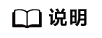
变量和常量的区别是其他工作空间或者项目导入的时候,是否需要重新配置值。
- 变量是指不同的空间下取值不同,需要重新配置值,比如“工作空间名称”变量,这个值在不同的空间下配置不一样,导出导入后需要重新进行配置。
- 常量是指在不同的空间下都是一样的,导入的时候,不需要重新配置值。
表1 环境变量参数配置 参数
是否必选
说明
参数名称
是
只支持英文字母、数字、“-”、“_”,最大长度为64字符,且参数名称不允许重名。
参数值
是
参数值当前支持常量和EL表达式,不支持系统函数。例如支持123,abc。
关于EL表达式的使用,请参见表达式概述。
配置完一个环境变量后,您还可以进行新增、修改或删除等操作。
- 新增:单击“新增”配置新的环境变量。
- 修改:参数值为常量时,直接在文本框中修改参数值;参数值为EL表达式时,可以单击文本框后方的
 编辑EL表达式,修改参数值。修改完成后,请“保存”。
编辑EL表达式,修改参数值。修改完成后,请“保存”。 - 删除:在参数值文本框后方,单击
 删除环境变量。
删除环境变量。
使用方法
当前配置好的环境变量支持如下两种使用方法:
- ${环境变量名}
- #{Evn.get(“环境变量名”)}
操作示例
背景信息:
- 在数据开发模块系统中已创建一个作业“test”。
- 在环境变量中已新增一个变量,“参数名”为“job”,“参数值”为“123”。
- 打开作业“test”,从左侧节点库中拖拽一个“Create OBS”节点。
- 在节点属性页签中配置属性。
图4 Create OBS

- 单击“保存”后,选择“前往监控”页面监控作业的运行情况。
父主题: 配置






